안녕하세요 빈센조 입니다. 요즘 은행가기가 참 어려워졌습니다.
어려워서라기보다 온라인으로 거의 모든 업무처리가 가능하니 특별한 일 아니면 은행 오프라인 지점에 갈 일이 없어졌죠.
오늘은 SC제일은행의 영업 지점을 방문하지 않고 비대면으로 외화통장, 외화 입출금을 위한 보통예금을 개설하는 과정에 대해 직접 저도 SC제일은행의 모바일뱅킹을 가지고 해보면서 그 과정을 안내드리겠습니다.
SC제일은행 모바일뱅킹
SC제일은행 모바일뱅킹 앱은 이미 설치되었다고 가정하고 진행하겠습니다.
혹시 먼저 설치가 필요하신 분들은 아래 링크를 통해 먼저 설치와 회원가입을 완료하고 다시 돌아오시기 바랍니다.
▶ SC제일은행 모바일 뱅킹 설치 및 로그인 (모바일뱅킹 서비스 가입 방법 포함)
1. SC제일은행 모바일뱅킹 로그인
먼저 핸드폰에서 SC제일은행 모바일뱅킹을 찾아서 실행합니다.

SC제일은행 모바일 앱을 실행하고 본인이 사용하는 로그인방식을 통해 로그인 인증을 통해 들어갑니다.
※ 참고로 저는 아직까지는 공동인증서(구 공인인증서)를 사용하고 있습니다.


2. SC제일은행 모바일 앱 "조회" 메뉴 외화예금 확인
앱 하단에 보이는 메뉴 중에서 "조회"를 클릭하면 "내계좌조회" 화면으로 들어갑니다.
내계좌조회 화면에서 아래로 내려가다보면 "외화예금"이 보입니다.
내 계좌조회
보시다시피 아직 제가 가입한 외화예금은 아직 존재하지 않습니다.
그럼 지금부터 외화예금 "신규 상품 가입"을 클릭해서 신규로 하나 만들어가보겠습니다.


3. SC제일은행 외화예금 신규 상품 가입
금융상품
외화예금 신규 상품 가입을 클릭하면 "상품" 메뉴로 이동됩니다.
금융상품 정보에서 "입출금통장"을 클릭합니다.
입출금목록 입출금 통장
"외화" 를 선택하고 아래에 보이는 "외화보통예금(입출금)"을 클릭합니다.


SC제일은행 외화보통예금 (입출금)
상품내용 그리고 금리안내 를 각각 눌러보면서 예치통화 (4개국 통화), 금리 등 정보를 확인합니다.
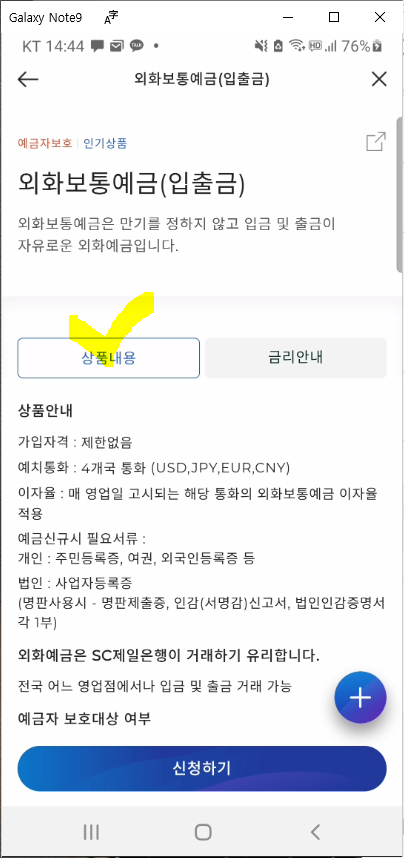
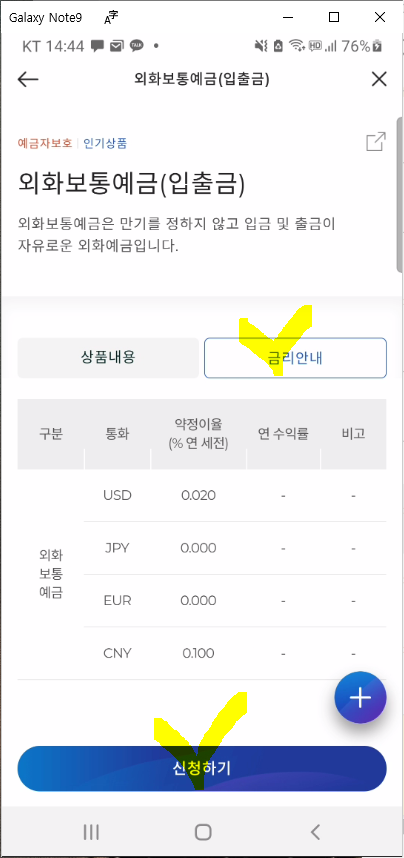
확인하시고 하단에 보이는 "신청하기" 버튼을 클릭합니다.
SC제일은행 상품가입안내
다음을 누르고, 신청조건확인 내용을 보신 후
"통장신청이 불가능한 조건을 모두 확인했어요."에 체크한 후 "확인"하고 넘어갑니다.
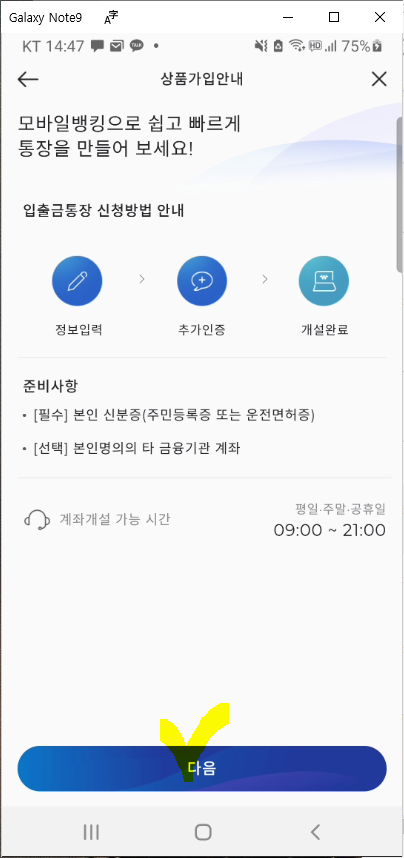
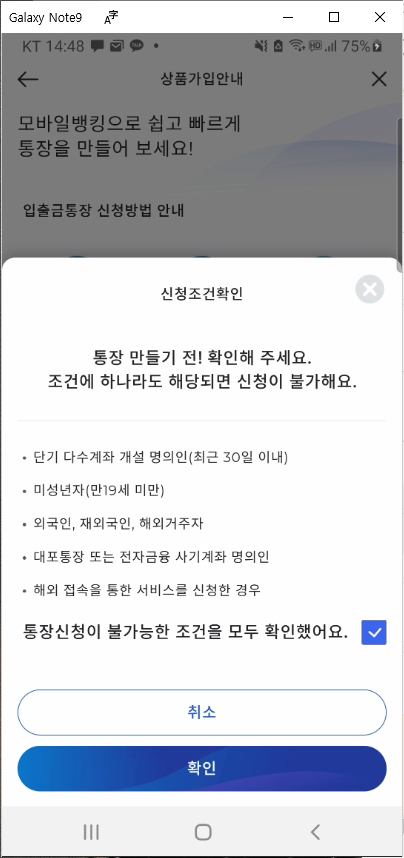
SC제일은행 고객정보확인
기본정보, 직장정보, 외환고객정보, 관리영업점 순서로 입력한 내용이 맞는지 확인해서 최신 정보로 업데이트하여 주시면 됩니다.
- 외환고객정보 : 영문 기본주소를 선택하세요 (자택, 직장 중 선택)
- 관리영업점 : 본인이 주로 이용하는 영업점을 하나 조회해서 지정해놓으시면 됩니다.
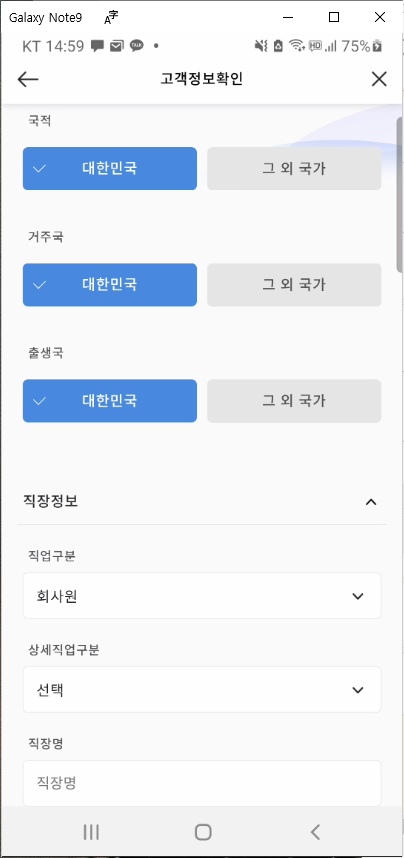
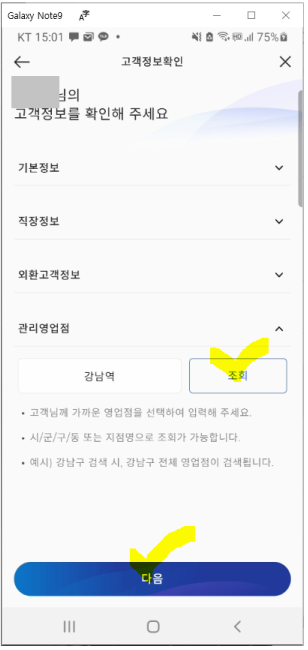
※ 고객정보 변경이 일어나는 경우는 계좌번호 인증을 추가적으로 해야 완료될 수 있습니다.
(계좌번호 선택하고 계좌비밀번호를 입력하면 확인됩니다.)
SC제일은행 신분증 촬영
다음은 신분증 촬영을 통한 본인인증이 진행되니, 미리 주민등록증이나 운전면허증을 준비해서 핸드폰으로 촬영할 준비흫 해주세요.
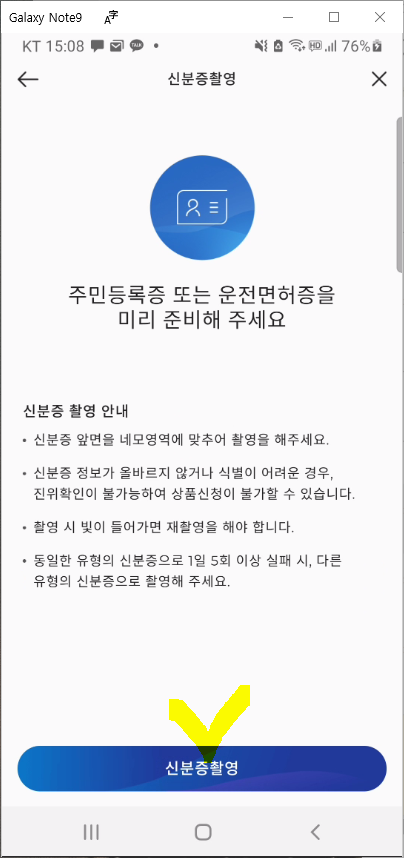
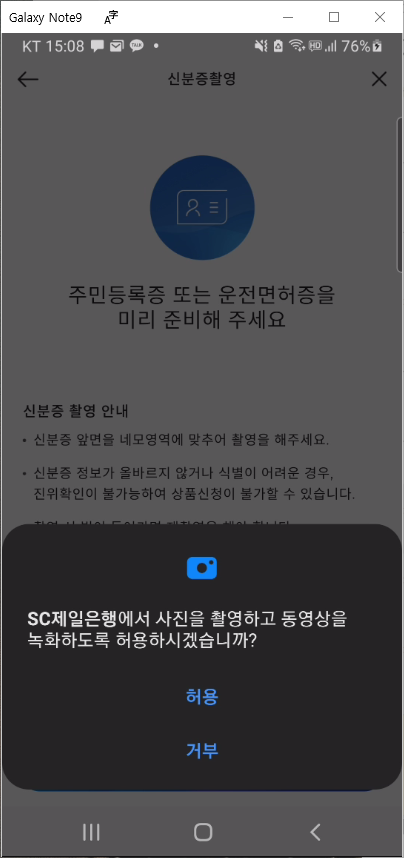
SC제일은행 모바일 앱에서 사진 촬영 및 동영상 녹화를 할 수 있도록 허용해줍니다.

신분증정보확인
이어서 핸드폰으로 신분증을 촬영하면 다음과 같은 신분증정보확인 화면이 나타납니다.
신분증과 촬영된 정보를 비교하면서 잘못된 정보는 수정해주면 됩니다.
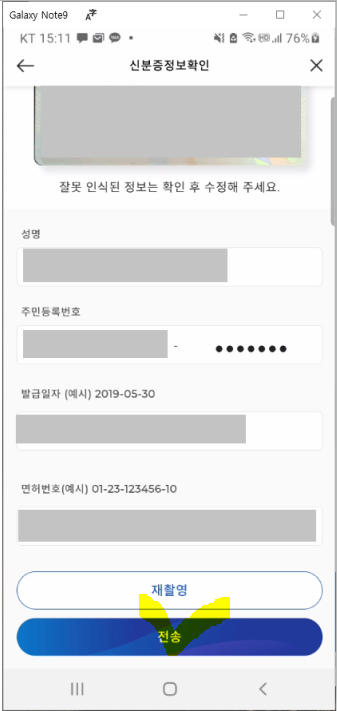
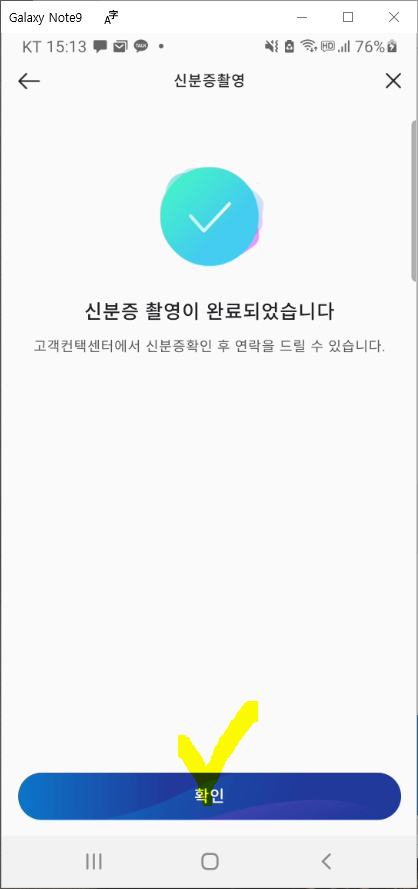
약관 및 동의
상품설명서 및 약관에 동의해주세요. 화면에서 체크와 확인을 순서대로 해주시면 됩니다.
- 전체 동의 --> 체크
- 금융실명거래 및 비밀보장에 관한 법률 --> 확인
- 금융상품의 예금자보호여부 및 보호한도 --> 확인
- 상품소개 직원 --> 본인이 자주 뵙는 지점 직원이 있으면 조회하기 해서 지정해주세요.(저는 동네 지점의 한 분을 지정해두었습니다.)
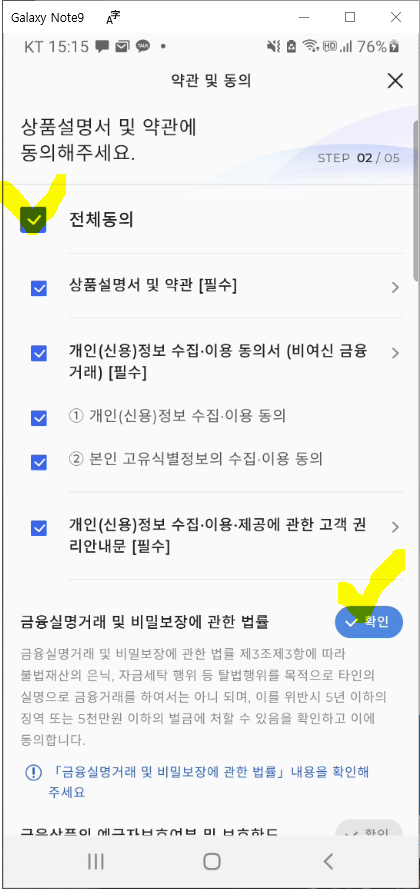
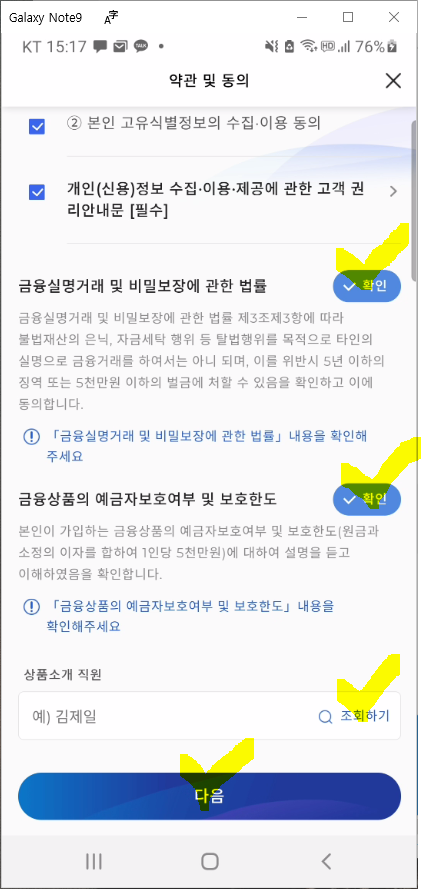
다음을 클릭하여 거래목적확인 화면으로 이동합니다.
거래목적확인
- 입출금통장 거래목적을 확인하는 화면입니다.
- 타인으로부터 통장대여 요청을 받은 사실이 있습니까? --> 아니오
- 타인을오부터 신용등급상향, 대출 등의 목적으로 통장 개설을 요청받은 사실이 있습니까? --> 아니오
- 자금실소유자 여부 --> 예 (<-- 아니오가 아니라 예 하셔서 통과됩니다.)
거래목적과 자금의 원천은 적절한 것으로 선택하여 주세요.
- 거래목적 --> 급여 및 생활비 (예시)
- 자금의 원천 --> 기타 (예시)
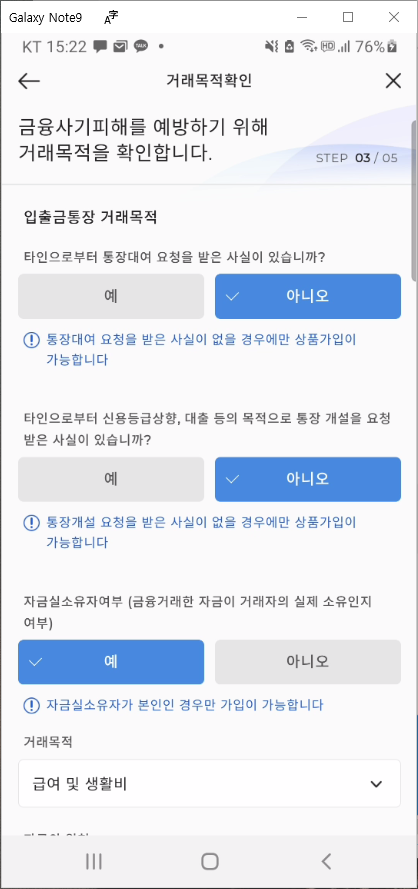
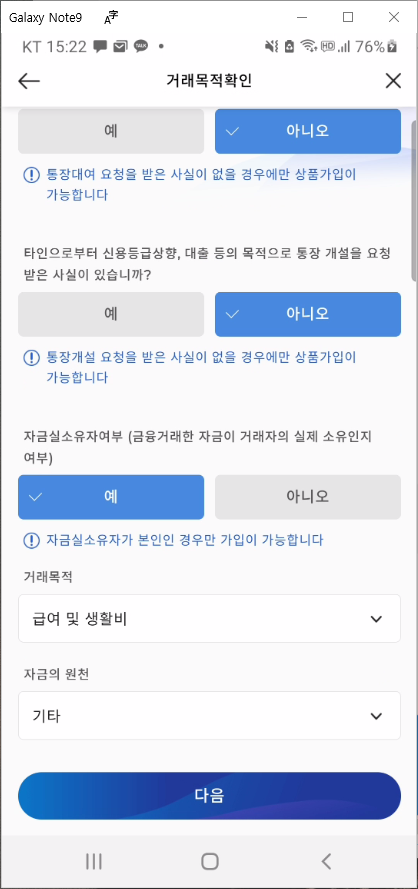
추가인증선택 / 타행계좌입력
본인확인을 위한 인증방법을 선택해 주세요.
- 타행계좌인증 --> 선택
- 영상통화인증
인증코드 입력 / 계좌비밀번호 설정
아래 화면과 같이 타향계좌인증을 진행하면 1원을 송금하면서 4자리 인증코드 정보를 같이 문자로 알려줍니다.
문자로 수신한 인증코드 4자리 그리고 앞으로 사용할 계좌비밀번호 4자리 까지 입력해야 완료됩니다.
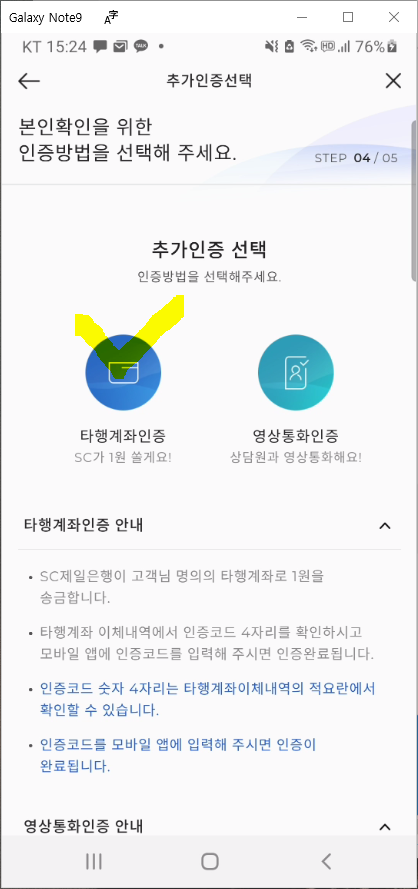

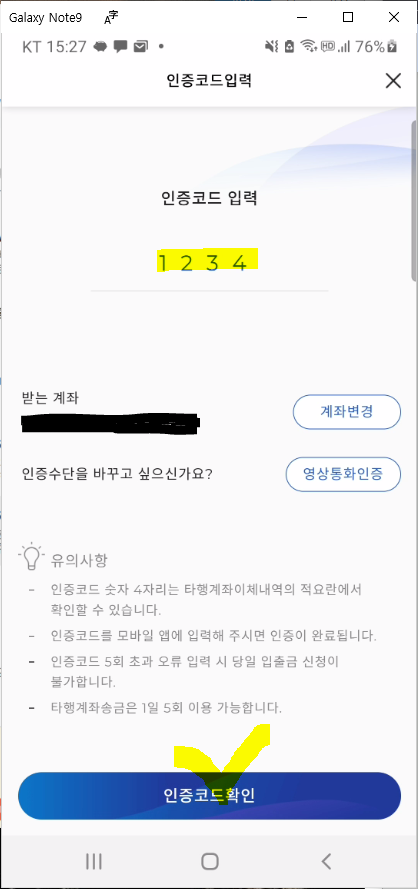
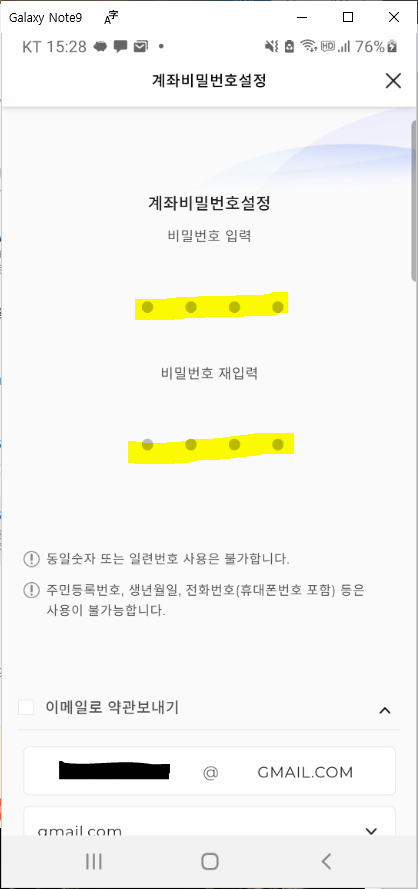
여기서 마지막에 통화를 선택해야 합니다.
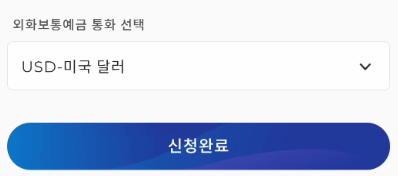
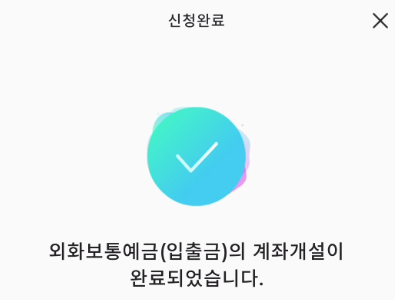
외화보통에금(입출금) 계좌개설 완료
지금까지의 과정으로 입출금용 외화보통예금 계좌개설이 완료되었습니다.
계좌개설 완료 사실은 모바일 앱 뿐만 아니라 핸드폰 문자 메시지로도 알려주니 확실하게 외화계좌 개설이 완료되었음을 알 수 있습니다.
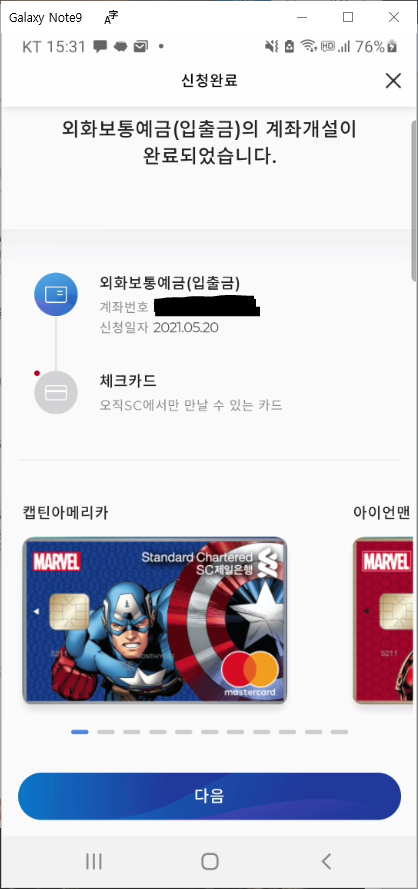
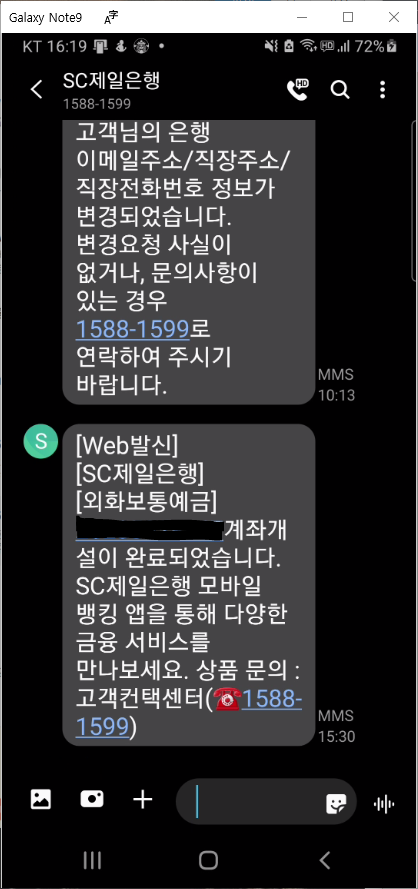
자 그럼 지금까지 SC제일은행의 모바일뱅킹을 이용하여, 입출금용 외화보통예금 계좌를 개설하는 내용으로 진행한 SC제일은행 외화통장 만드는 방법에 대해 공유드렸습니다.
이런 내용을 작성해보면서 은행들의 모바일 서비스가 얼마나 중요한지 얼마나 간편하고 효율적으로 만들어져야 고객들의 외면을 안당하게될지에 대한 생각도 듭니다.
SC제일은행이 앞으로도 인터넷과 모바일 환경에서 편리하게 사용될 수 있는 모바일뱅킹 시스템으로 지속 개선하셔서 좋은 평가를 받으시길 기원하겠습니다.
[금융] - SC제일은행 모바일 뱅킹 설치 및 로그인 (모바일뱅킹 서비스 가입 방법 포함)
SC제일은행 모바일 뱅킹 설치 및 로그인 (모바일뱅킹 서비스 가입 방법 포함)
SC제일은행 거래를 오래간만에 하려니 계좌와 보안카드가 정지되어 지점도 다녀와야 했고, 모바일 앱도 다시 설치해서 모바일뱅킹 서비스도 되는지 로그인도 해봐야 하고 할 일이 좀 있네요. 오
johblack.tistory.com
[금융] - SC제일은행 보안카드 오류 (인터넷뱅킹 오류 분실등록된 보안카드 입니다에 대처하기)
[금융] - SC 제일은행 수수료 확인하는 방법 (구글 애드센스 지급 타발송금 관련)
[IT 인터넷 통신] - 구글 애드센스 결재 수단 추가 (Google AdSense 지급 내수입 지급받을 방법)
'금융' 카테고리의 다른 글
| NH농협 올원뱅크 비대면 입출금 계좌개설 (NH x 카카오페이통장 만들기) (0) | 2021.05.20 |
|---|---|
| 구글 애드센스 SC제일은행 외화통장 결재 (수익 지급받을 방법 결제수단 SWIFT 영문명) (0) | 2021.05.20 |
| SC제일은행 모바일 뱅킹 설치 및 로그인 (모바일뱅킹 서비스 가입 방법 포함) (0) | 2021.05.20 |
| 농협 올원뱅크 설치 및 회원가입 (NH농협 올원뱅크 모바일 앱 계좌번호 인증 가입) (0) | 2021.05.20 |
| 빗썸 개인정보 유효기간 설정 및 거주지 정보 등록 (빗썸 회원가입 후 회원정보 관리 기본 설정 하는 방법 첫번째) (0) | 2021.05.19 |




댓글